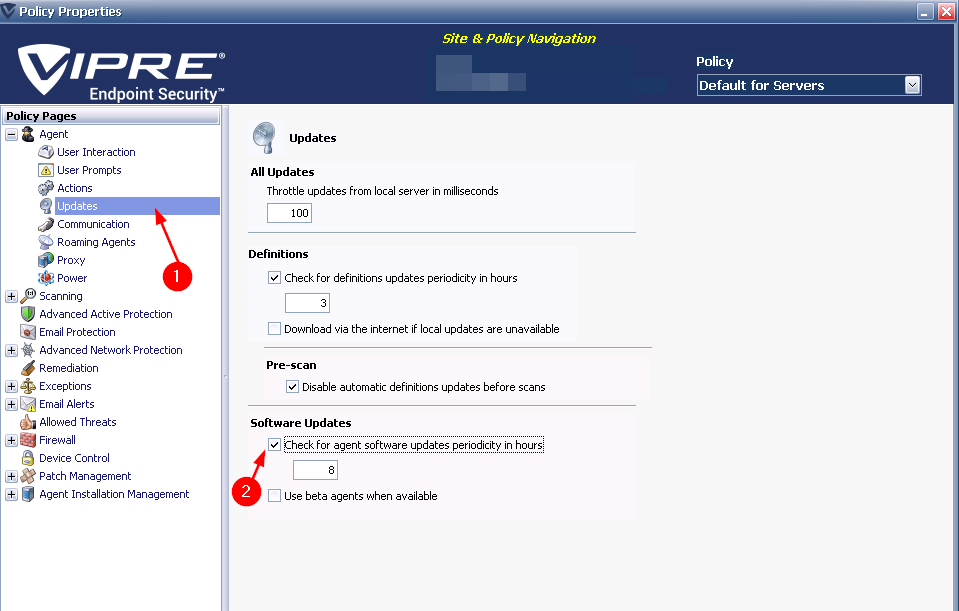Par Supriya Prabhu
Le pare-feu Windows est une application développée par Microsoft qui filtre les informations provenant du Web sur votre ordinateur et bloque tous les virus potentiels nuisibles. Par conséquent, l'utilisateur peut insérer un programme dans la liste des programmes autorisés dans le pare-feu pour communiquer à travers celui-ci. Il est généralement bon de fermer les ports inutilisés pour éviter toute menace pour la sécurité. Ici, nous vous montrons comment bloquer les ports à l'aide d'un pare-feu.
Étape 1: Ouvrir fenêtre pare-feu.
Frappé Clé Win + R et tapez wf.msc et appuyez sur Entrée.
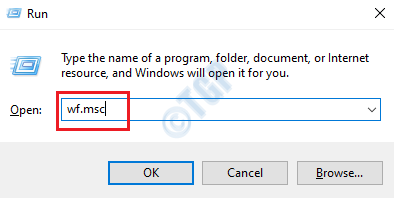
Étape 2: Après avoir ouvert le pare-feu, sélectionnez "Règles de trafic entrant“.
Faites un clic droit dessus et cliquez sur "Nouvelle règle“.
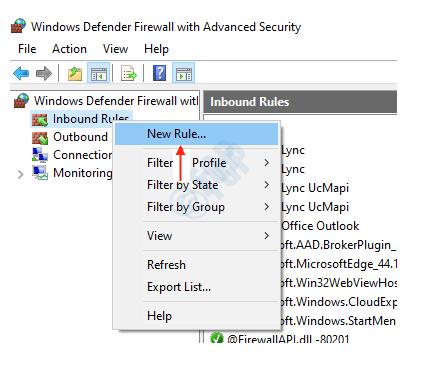
Étape 3: une fois qu'il s'ouvre, sélectionnez le type de règle comme Port et cliquez Suivant.
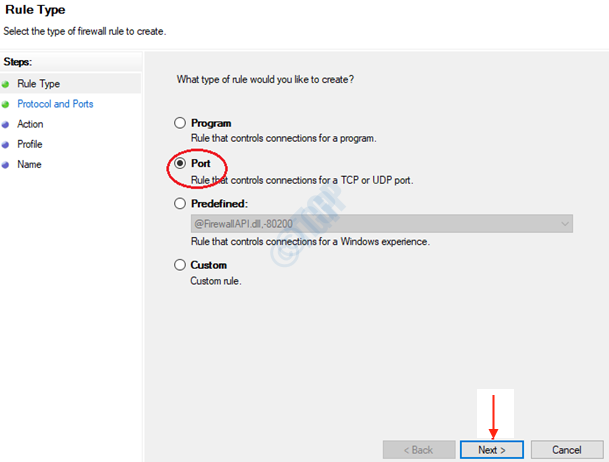
étape 4: puis sélectionnez TCP et mentionnez le port spécifique que vous souhaitez bloquer (par ex. 3300).
Cliquez sur Suivant.
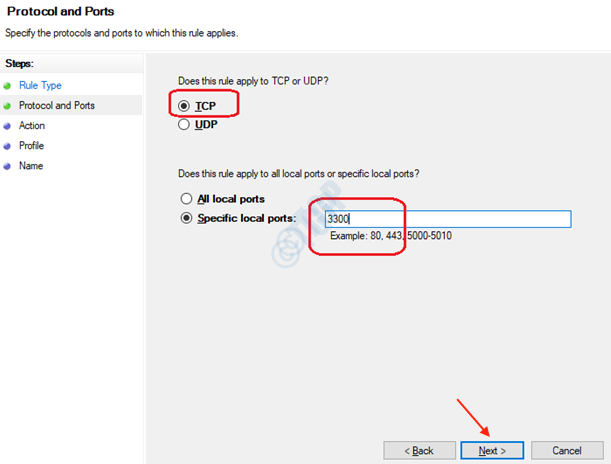
Étape 5: Sélectionnez bloquer la connexion et cliquez Suivant.
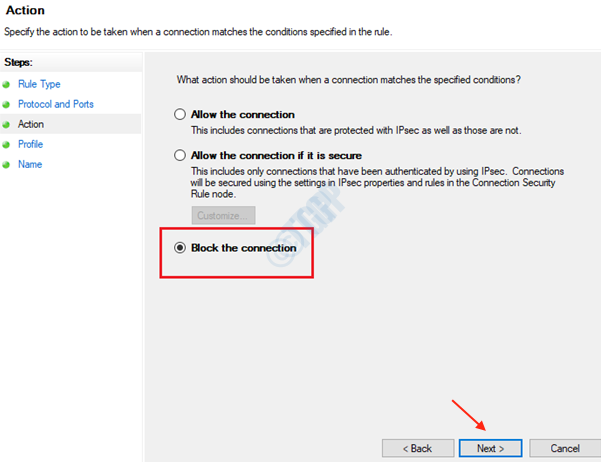
Étape 6: Cochez toutes les cases et cliquez sur Suivant.
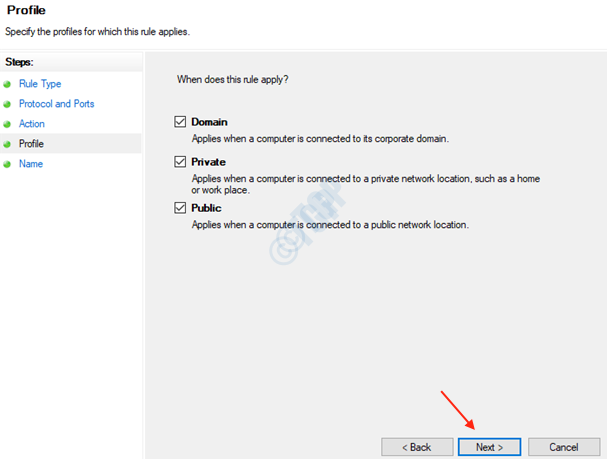
Étape 7: Enfin, nommez cette règle (par ex. "block_port_3300").
Cliquez sur Finir
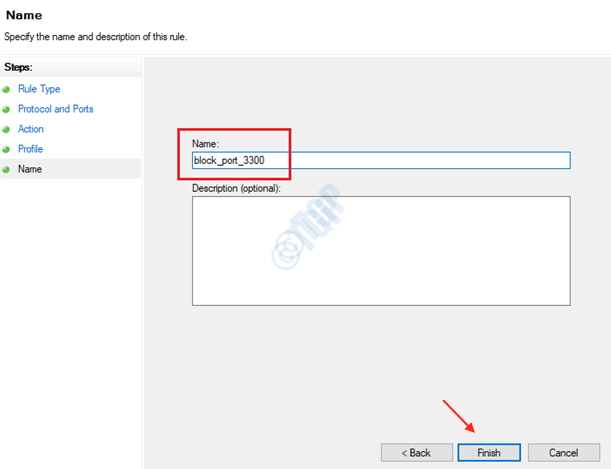
Yay! Nous avons réussi à créer une règle utilisant le pare-feu Windows pour bloquer le port inutilisé.
Merci d'avoir lu cet article.